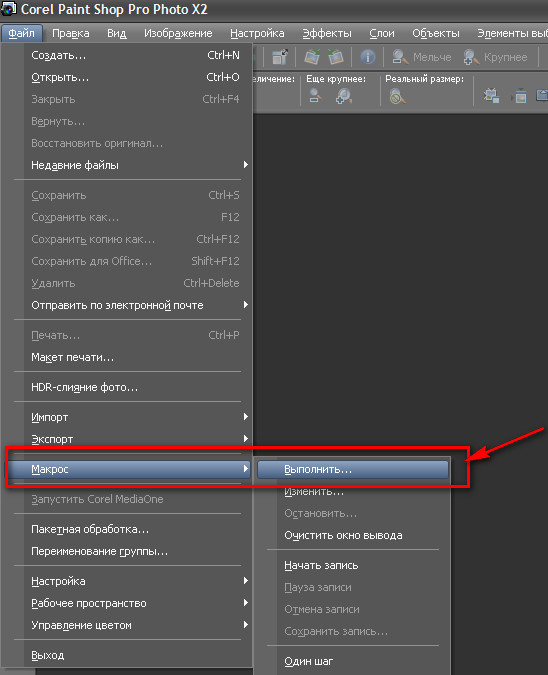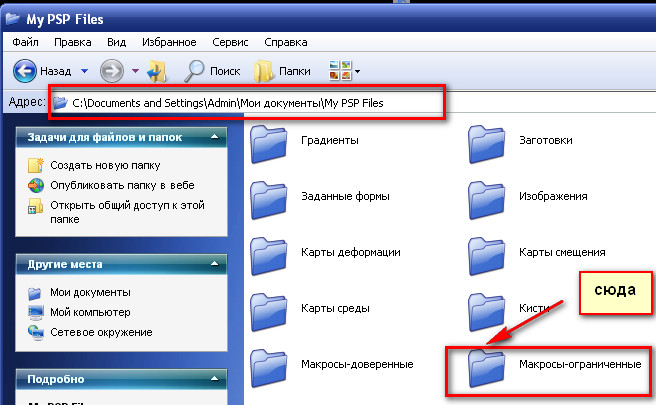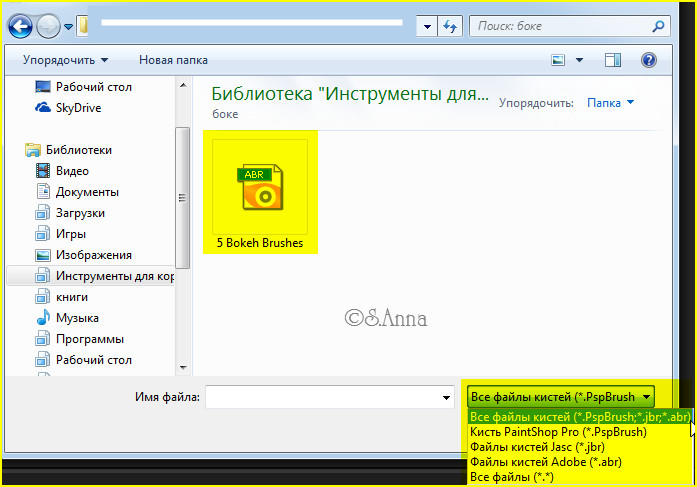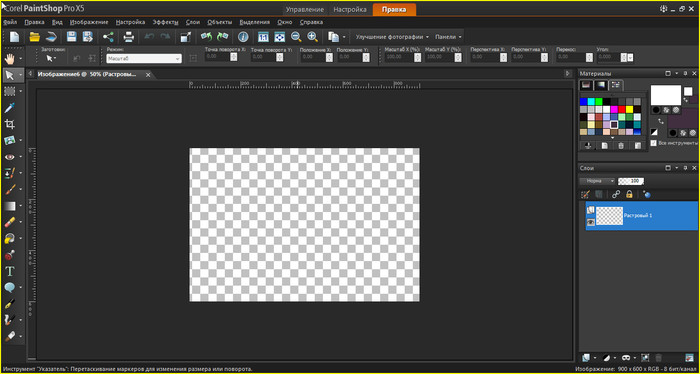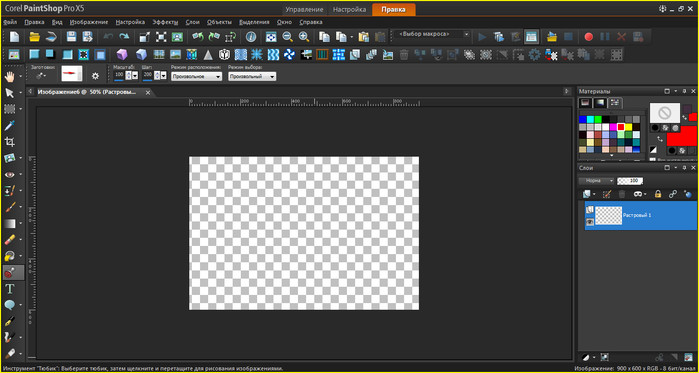-Рубрики
- аватары (41)
- НУМЕРОЛОГИЯ (1)
- анимация (86)
- архитектура (43)
- БОЛИВУД (174)
- АКТЕРЫ СЕРИАЛОВ (40)
- АКТЕРЫ ФИЛЬМОВ (7)
- ИНДИЙСКИЕ СЕРИАЛЫ (29)
- ИНДИЙСКОЕ КИНО (20)
- видео (132)
- ВСЕ ДЛЯ БЛОГА (1868)
- блогерам в помощь (461)
- генераторы (14)
- картинки (259)
- картинки с кодами (86)
- музыка (145)
- нужные ссылки (244)
- открытки (109)
- оформление блога (142)
- поздравления (3)
- разделители (36)
- схемы (161)
- фоны (125)
- эпиграфы (62)
- Дачный ответ (1)
- дизайн интерьера (14)
- доставка (1)
- драгоценности (47)
- духовное (219)
- женские штучки (50)
- живопись (36)
- здоровье (1355)
- аюрведа (4)
- болезни (1)
- Денис Семенихин (8)
- диета (205)
- красота (485)
- медицина (115)
- народные рецепты (443)
- Неумывакин (3)
- препараты (9)
- фитнес (24)
- интересно (402)
- искуство (20)
- кино (12)
- красивая жизнь (7)
- КУЛИНАРИЯ (4923)
- рецепты вегетарианские (27)
- макарон (1)
- рецепты хлеба (16)
- рецепты из баклажан и кабачков (77)
- рецепты из грибов (52)
- рецепты из лаваша (5)
- рецепты из морепродуктов (271)
- рецепты из мяса (205)
- рецепты из птицы (164)
- чебуреки (28)
- блины и вареники (13)
- варенье (46)
- видео кулинария (26)
- выпечка (900)
- готовим с Александром Селезневым (7)
- Готовим с Алексеем Зиминым (5)
- десерты (271)
- заготовки (226)
- закуски (486)
- каши (9)
- конфеты (93)
- кулинарные сайты (38)
- кухня - азиатская (5)
- кухня - индийская (52)
- кухня - итальянская (1)
- лаваш (1)
- напитки (130)
- пироги (52)
- пирожки (4)
- рецепты (427)
- рецепты Джейми Оливера. (39)
- рецепты для микроволновки (12)
- рецепты из творога (39)
- рецепты от Вильяма Похлебкина (4)
- рецепты от Гордона Рамзи (2)
- рецепты пасты (19)
- рецепты пиццы (12)
- речепты для хлебопечки (32)
- салаты (320)
- советы (58)
- соусы (124)
- специи (24)
- СТАЛИК ХАНКИШИЕВ (17)
- супы (35)
- суши-ролы (20)
- тесто (36)
- торты и пирожные (575)
- УКРАШЕНИЯ (45)
- ландшафт (158)
- личное (132)
- магия (6)
- мои коллажи (59)
- полезности (10)
- ПРАЗДНИКИ (165)
- день рождения (4)
- новый год (79)
- пасха (70)
- ПРОГРАММЫ (286)
- DP Animation Maker (1)
- ArtWaver (3)
- Gimp (74)
- PAINT (3)
- корел (103)
- программа Animation Maker (6)
- программа Nero (1)
- Программа Poser (10)
- программы (86)
- разное (51)
- РАМОЧКИ (576)
- рамочки для текста (136)
- рамочки здоровье (2)
- рамочки кулинарные (82)
- рамочки новогодние (28)
- рамочки разные (80)
- рамочки розовые (13)
- рамочки с картинками (205)
- рамочки с цветами (12)
- РЕЙКИ (1)
- РУКОДЕЛИЕ (456)
- лепка (3)
- Академия творчества (26)
- куклы (4)
- лепка из полимерной глины (1)
- мыло (6)
- свечи (10)
- садоводство (215)
- Сергей Лазарев (11)
- тесты (12)
- тысяча и одна полезность (190)
- учимся работать в компьютере (136)
- уют в доме (176)
- фото (196)
- ФОТОШОП (1718)
- Фотошоп CS3 (1)
- 3D Куклы (26)
- Adobe Photoshop CS6 13.0 (13)
- видеоуроки (3)
- все для фотошопа и PSP (2)
- градиенты (3)
- кисти (10)
- клипарт (602)
- маски (11)
- плагины (45)
- подсказки в работе (13)
- скрап (266)
- стили (4)
- текстуры (5)
- уроки (578)
- уроки анимации (6)
- фильтры (24)
- фотошоп CS5 (12)
- фракталы (11)
- футажи (1)
- экшены (5)
- черновик (63)
- шитье (612)
- шрифты (5)
- эротика (10)
-Музыка
- Carlos Santana - BMW (Black Magic Women)
- Слушали: 5274 Комментарии: 0
- Shivaree - Goodnight Moon
- Слушали: 37989 Комментарии: 0
- Джо Дассен - Если б не было тебя...
- Слушали: 42463 Комментарии: 1
- Eagles - Hotel California
- Слушали: 24285 Комментарии: 0
- Garou - Je n'attendais que Vous
- Слушали: 78118 Комментарии: 0
-Метки
Соседние рубрики: программы(86), Программа Poser(10), программа Nero(1), программа Animation Maker(6), PAINT(3), Gimp(74), ArtWaver(3), DP Animation Maker (1)
Другие рубрики в этом дневнике: эротика(10), шрифты(5), шитье(612), черновик(63), ФОТОШОП(1718), фото(196), уют в доме(176), учимся работать в компьютере(136), тысяча и одна полезность(190), тесты(12), Сергей Лазарев(11), садоводство(215), РУКОДЕЛИЕ(456), РЕЙКИ(1), РАМОЧКИ(576), разное(51), ПРОГРАММЫ(286), ПРАЗДНИКИ(165), полезности(10), НУМЕРОЛОГИЯ(1), мои коллажи(59), магия(6), личное(132), ландшафт(158), КУЛИНАРИЯ(4923), красивая жизнь(7), кино(12), искуство(20), интересно(402), здоровье(1355), живопись(36), женские штучки(50), духовное(219), драгоценности(47), доставка(1), дизайн интерьера(14), Дачный ответ(1), ВСЕ ДЛЯ БЛОГА(1868), видео(132), БОЛИВУД(174), архитектура(43), анимация(86), аватары(41)
Лекарство для Corel PaintShop Photo Pro X3 13.0.0.264 (Rus) |
Это цитата сообщения Gala-Feya_and_Corel [Прочитать целиком + В свой цитатник или сообщество!]
Бывает так, что саму программу уже скачал с официального сайта, а лекарства нет. Ищешь его, а его можно получить только скачав саму программу, которая уже есть.
Проги весят немало, и поэтому это ужасно не удобно.
Для таких случаев даю лекарство для программы отдельно от неё самой.
А также там присутствует инструкция.
Смотри ВЛОЖЕНИЕ.
(Если его не видишь, значит ты читаешь этот пост в чьём-то цитатнике.
Нажми сверху сообщения на "Прочитать целиком" и перейди на мою страничку. Вложение здесь будет видно.)
Метки: Corel PaintShop Photo Pro X3 13.0.0.264 |
Вариации функции Зеркало/Переворот в версии Corel X7 |
Это цитата сообщения Mademoiselle_Viv [Прочитать целиком + В свой цитатник или сообщество!]
вернулась команда
Изображение > Зеркальное отражение и Изображение > Переворот
с новыми вариантами.
Лучше, чем любое объяснение, рассмотреть скрины:
Изображение > Зеркально отобразить - Зеркально отобразить по горизонтали.

Изображение >Зеркально отобразить - Зеркально отобразить по вертикали.

Изображение > Перевернуть - Перевернуть по горизонтали.

Изображение > Перевернуть - Перевернуть по вертикали.

Метки: Corel X7 |
Наполняем дополнительными элементами портабельную версию Corel PSP |
Это цитата сообщения Mademoiselle_Viv [Прочитать целиком + В свой цитатник или сообщество!]
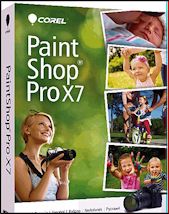
Портативная версия Corel PSP не создает отдельную папку для дополнительных элементов (кисти, градиенты, элементы выделения и т.д.)
Если у Вас нет таких папок от предыдущих версий, Вам придется создавать такую папку самим. Но, если она уже есть, новую создавать необязательно, мы подгрузим нужные элементы из старой папки, сэкономив память нашего компьютера.
Итак, если Вы создаете новую папку, назовите ее "My PSP files" или "17,0", например. И внутри нее папки, как на этом скрине

Открываем программу.
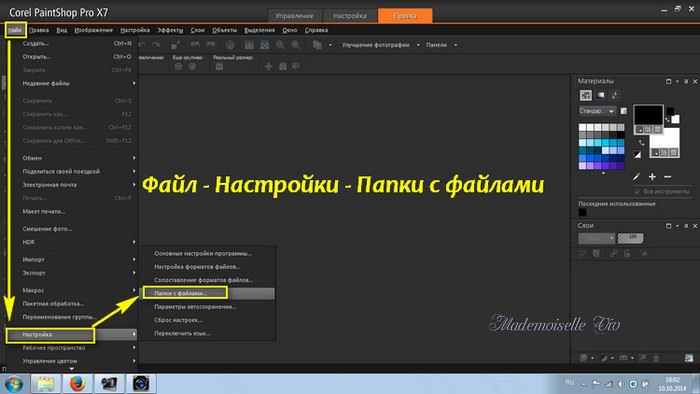
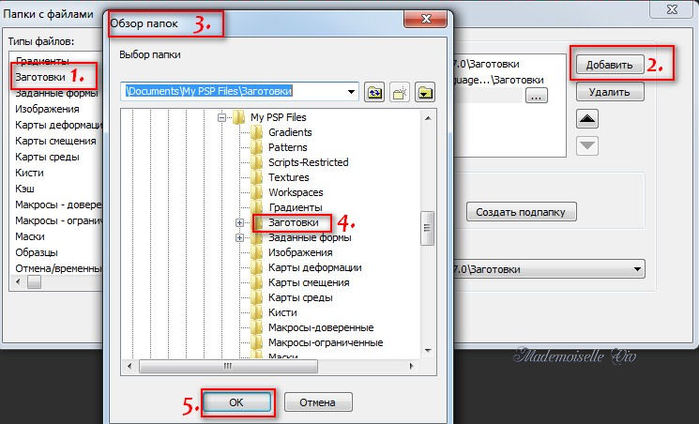
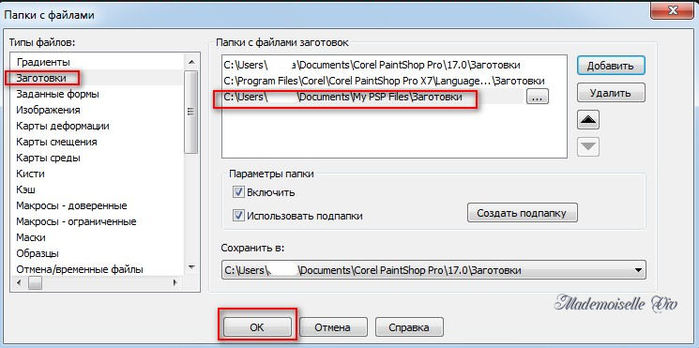
И так делаем с каждой папкой. Потом в соответствующие папки можно догружать нужные элементы, а если у Вас они уже там были, то они загрузятся в программу вместе с этими элементами. Вот, например, моя папка с кистями.

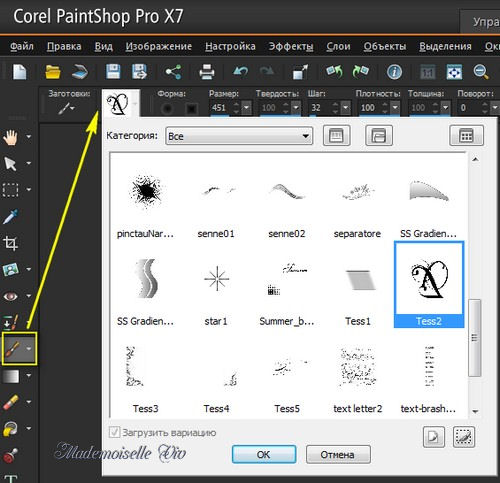
Подключаемые модули (Фильтры), как я уже писала, у меня хранятся в одной папке PLUG-INS и во все программы (у меня 2 версии Фотошопа и 4 Corel PSP)))))
я загружаю из нее. Опять экономлю память компьютера.
Надеюсь, понятно объяснила. Если будут вопросы - пишите....
ЖЕЛАЮ УДАЧ В ТВОРЧЕСТВЕ!!!!

© by Mademoiselle Viv
|
Градиент Corel_06_029 |
Это цитата сообщения Mademoiselle_Viv [Прочитать целиком + В свой цитатник или сообщество!]

Для тех, у кого его нет, скачайте отсюда
corel_06_029.rar

Метки: Градиент Corel_06_029 |
Corel PaintShop Pro X7 17.0.0.199 |
Это цитата сообщения Mademoiselle_Viv [Прочитать целиком + В свой цитатник или сообщество!]
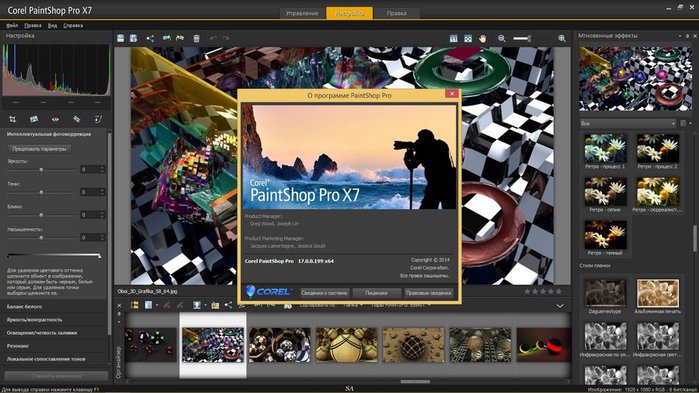
Новое в Corel PaintShop Pro X7:
Corel PaintShop Pro X7 отличается более высокой производительностью, новыми инструментами, которые помогут вам сфокусироваться на творческих проектах, и усовершенствованным функционалом в ключевых областях. Как всегда, сотрудничество с нашими пользователями являлось неотъемлемой частью процесса разработки новой версии этого простого в использовании фоторедактора, которому доверяют как фотолюбители, так и профессиональные фотографы.
Новинка! Заполнение Magic
Заполнение Magic — это контентно-чувствительная функция, с помощью которой нежелательные элементы на ваших фотографиях просто исчезнут. Используйте ваши любимые инструменты выделения для обозначения области объекта, которую необходимо удалить, а затем применяйте «Заполнение Magic», чтобы заполнить выделенную форму фоном,
копирует окружающую область, даже если эта область содержит различные текстуры и цвета.
Новинка! Инструменты «Средство обрезки формы» и «Средство обрезки текста»
Мгновенно создавайте фото-объекты с помощью инструментов «Средство обрезки формы» и «Средство обрезки текста». Вырезанные формы затем заливаются нижележащей фотографией или изображением и переносятся на новое изображение с прозрачным фоном, что идеально подходит для создания коллажей, альбомов в стиле скрапбукинг и других творческих фотопроектов.
Новое и улучшенное! Панель «Материалы», пользовательские палитры и гармонии цветов
Переработанная панель «Материалы» облегчает задачу выбора цвета. Кроме того, теперь у вас есть возможность создавать специальные цветовые палитры для ваших проектов. Встроенный инструмент «Пипетка» позволяет брать образцы цвета не только в изображениях, но и других приложениях, а также на веб-страницах, открытых на вашем рабочем столе. Образцы недавно использованных цветов автоматически отображаются внизу панели. Гармонии цветов помогут вам подобрать хорошо сочетающиеся друг с другом цвета.
Улучшено! Производительность
Производительность PaintShop Pro была улучшена во многих аспектах. Несколько характерных примеров: переключение между рабочими пространствами проходит более гладко, ускорена обработка изображений RAW, работа некоторых кистей («Кисть рисования», «Аэрограф» и ретуширующие кисти) ускорилась на 30%.
Новинка! Технология «Автопоиск краев» для кистей
Автопоиск краев — это контентно-чувствительная технология, которая позволяет наносить мазки кисти только на области, совпадающие с областью образца — без использования пути или выделения области. «Автопоиск краев» находится на панели параметров инструмента многих кистей.
Новое и улучшенное! Перетаскивание слоев
Опираясь на популярные улучшения в области перетаскивания слоев в предыдущей версии PaintShop Pro, PaintShop Pro X7 теперь позволяет перетаскивать слои из одного изображения в другое и помещать их выше или ниже определенного слоя, а также между слоями на панели «Слои».
Новое и улучшенное! Лучший способ начать творческий проект
Переработанное диалоговое окно «Новое изображение» предлагает новые кнопки категорий, которые помогут вам найти нужную заготовку. Новое окно отображения позволяет просматривать пропорции и размеры. При работе с проектами с нестандартными размерами и настройками по-прежнему предоставляется доступ к полному набору элементов управления.
Улучшено! Переработанные диалоговые окна эффектов и инструментов настройки
Восемь популярных фильтров эффектов и настройки теперь работают в новом формате: Выборочный фокус, Виньетка, Ретро-эффект, Градуированный фильтр, Глубина резкости, Устранение эффекта красных глаз, Интеллектуальная фотокоррекция и Цифровое подавление шума. Увеличенная область предварительного просмотра и улучшенное расположение элементов управления позволяют без труда добиться желаемого результата.
Новинка! Поддержка XMP для файлов RAW
Corel PaintShop Pro теперь может читать и импортировать данные, сохраненные в файлах XMP. Сопровождающие файлы XMP создаются многими фоторедакторами RAW (например, Corel® AfterShot Pro™). Это является общепринятым методом сохранения информации, при котором исходный файл RAW не изменяется. После редактирования изображения в PaintShop Pro вы можете сохранить метаданные в связанные файлы XMP.
Информация о программе
Год выпуска: 2014
Название: Corel PaintShop Pro
Версия: X7 17.0.0.199
Разработчик: Corel Corporation
Платформа: Windows XP|Vista|7|8|8.1
Язык интерфейса: Мультиязычный,
Лекарство: Присутствует (Keygen)
Размер: 266.8 Мб







Метки: Corel PaintShop Pro X7 17.0.0.199 |
Меняем фон с помощью Умного выделения в Corel PSP CS7 |
Это цитата сообщения Mademoiselle_Viv [Прочитать целиком + В свой цитатник или сообщество!]
Возьмем вот такую фотографию Айшварьи Рай-Баччан

и уберем фон с помощью кисти "Умное выделение"

Настройки кисти
Водим кистью внутри области, которую желаем выделить. Если выделилось больше, чем хотелось бы, нажмите стрелку "Шаг назад" и продолжайте дальше.
Вот так получилось у меня
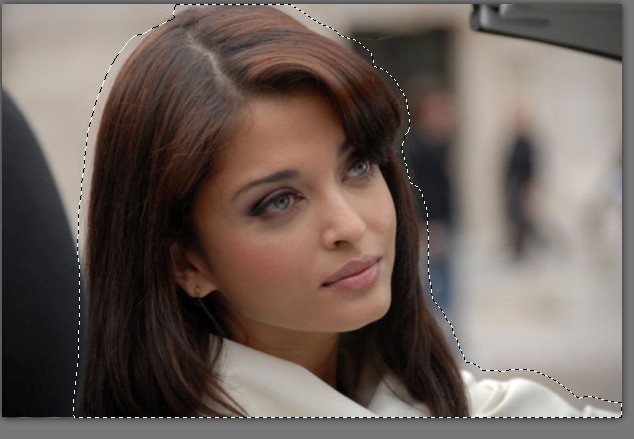
А дальше
Слои - Преобразование выделенного элемента в слой
Выделения - Отменить выбор

Теперь мне хочется добавить красок к фото.
Настройка - Интеллектуальная фотокоррекция
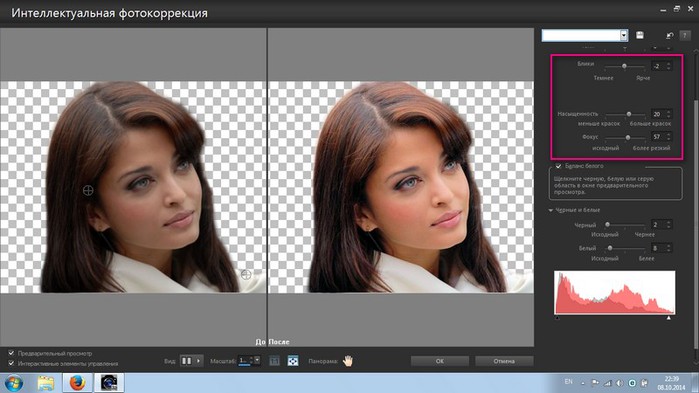
Осталось поставить подходящий фон....

Метки: Corel PSP CS7 |
Corel PaintShop Pro X6 16.2.0.20 SP2 RePack by MKN |
Это цитата сообщения Оленька_Коваленко [Прочитать целиком + В свой цитатник или сообщество!]

Corel PaintShop Photo Pro - профессиональное решение в области обработки цифровых фотографий, имеющиее в наличии полный арсенал инструментов для достижения потрясающих результатов. С помощью точных и удобных инструментов и интегрированной системы обучения, Paint Shop Pro Photo удивительно быстро и легко позволяет создавать уникальные шедевры фотографий.
При наличии уникальных фото-инструментов программа обязательно удовлетворит даже самых требовательных фотографов. Corel ® Paint Shop Pro ® Photo является идеальным выбором для людей, которые хотят создавать удивительные фотографии.
Метки: Corel PaintShop Pro X6 16.2.0.20 SP2 RePack by MKN |
Как сделать БЛИНГИ в Corel PSP |
Это цитата сообщения Mademoiselle_Viv [Прочитать целиком + В свой цитатник или сообщество!]
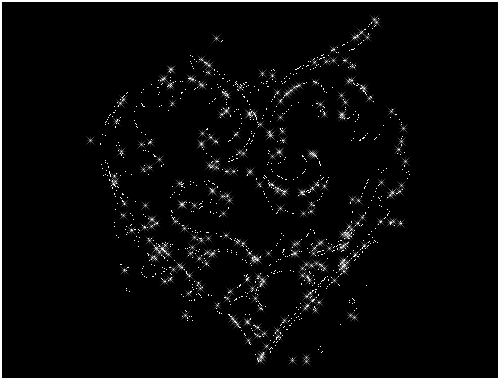
Четыре года назад Инна Инноэль делала этот урок на картинках, но картинки пропали и стало не понятно, как это делается.
Поэтому я взяла на себя смелость повторить этот урок, но, как это делаю я.
Метки: Как сделать БЛИНГИ в Corel PSP |
CorelDRAW ! А вот и он, Иришка! |
Это цитата сообщения Alteya777 [Прочитать целиком + В свой цитатник или сообщество!]
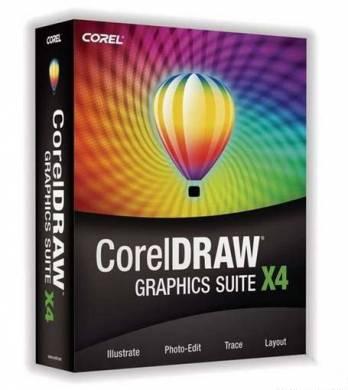
Официальная русская версия графического пакета CorelDRAW Graphics Suite X4, а также Service Pack 1 и 2. CorelDRAW Graphics Suite - это известный пакет программ для работы с различными типами графики. CorelDRAW Graphics Suite позволяет работать над всевозможными проектами - от создания логотипа и веб-графики до многостраничных маркетинговых брошюр или привлекательных вывесок. В пакете CorelDRAW Graphics Suite реализованы расширенные средства обеспечения совместимости с часто используемыми форматами, включая Adobe Illustrator, PhotoShop, Corel Paint Shop Pro, Microsoft Office, JPEG и PDF.
Разработчик: Corel
Год выпуска: 2009
В CorelDRAW Graphics Suite присутствует приложение Corel PowerTRACE, позволяющее переводить растровую графику в векторную. Лаборатория по корректировке изображений Photo-Paint, входящая в пакет CorelDRAW Graphics Suite - это единый центр для настройки цветов и оттенков фотографий. В CorelDRAW Graphics Suite присутствует поддержка защищенных документов PDF, которая позволяет пользователям открывать и создавать документы PDF, защищенные паролем.
В CorelDRAW Graphics Suite X4 входят редактор векторной графики CorelDRAW X4, редактор растровой графики PHOTO-PAINT X4, программа для преобразования растровых изображений в векторные Corel PowerTRACE X4, программа для создания скриншотов Corel CAPTURE X4, а также электронная книга по работе с пакетом CorelDRAW Handbook. На DVD также записано более двух часов обучающих уроков по работе с программами пакета.
CorelDRAW Graphics Suite X4 содержит более пятидесяти новых и улучшенных опций. Среди нововведений можно отметить следующие:
-Форматирование текста в реальном времени, что позволяет увидеть, как будет выглядеть текст с выбранными опциями до применения форматирования;
-Интеграция с сервисом WhatTheFont, благодаря чему можно идентифицировать шрифт, который используется на растровом изображении;
-Независимые слои для каждой страницы;
-Новый инструмент для работы с таблицами, позволяющий создавать таблицы, импортировать их или преобразовывать в них текст;
-Улучшенная интеграция с Windows Vista, в частности, поддержка возможностей быстрого поиска;
-Интеграция с онлайновым сервисом Corel ConceptShare, который дает дизайнерам возможность обмениваться созданными ими проектами с коллегами или клиентами;
-Поддержка новых форматов, которые используются в программах Microsoft Word 2007, Adobe Illustrator Creative Suite 3, Adobe Photoshop CS3, PDF 1.7 (Adobe Acrobat 8), AutoCAD DXF и AutoCAD DWG, Corel Painter X;
-Новые шаблоны и шрифты.
Все это богатство разбито на 5 частей для удобства скачивания и добавлено 5 % на восстановление.
http://openfile.ru/196784/
http://openfile.ru/196843/
http://openfile.ru/196921/
http://openfile.ru/196955/
http://openfile.ru/196992/
При установке ВНИМАТЕЛЬНО ЧИТАЙТЕ инструкцию, отключитесь (полностью) от интернета
Сайт технической поддержки
http://corel.ru/product/cdgsx4.php
Метки: CorelDRAW ! А вот и он Иришка! |
Как установить макрос и другие пред установки в COREL PSP |
Это цитата сообщения TalaNat [Прочитать целиком + В свой цитатник или сообщество!]
Работа смакросом
Откроется вот такое окошко
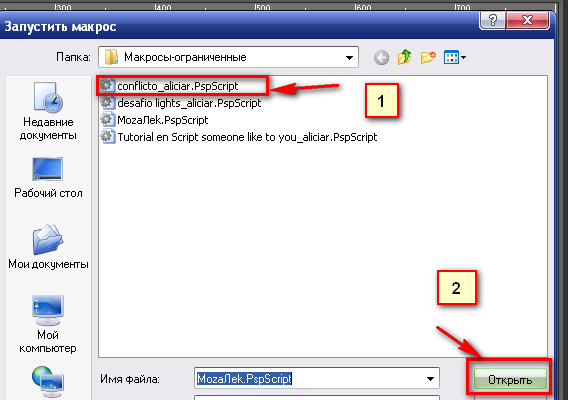
Нажимаем на нужный нам файл и ждем окончания операции
Чтобы макросы появились там,где им нужно,предварительно копируем или перемещаем их
Другие предустановки помещаем в папку заготовки
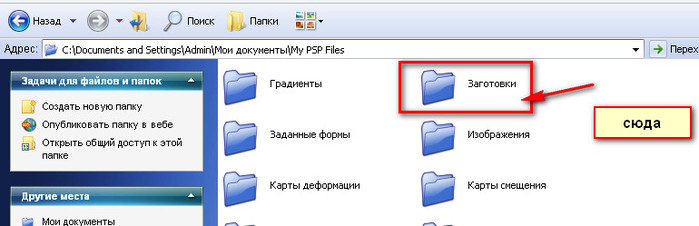
Вот так они выглядят в материалах для уроков,т.е коллажей
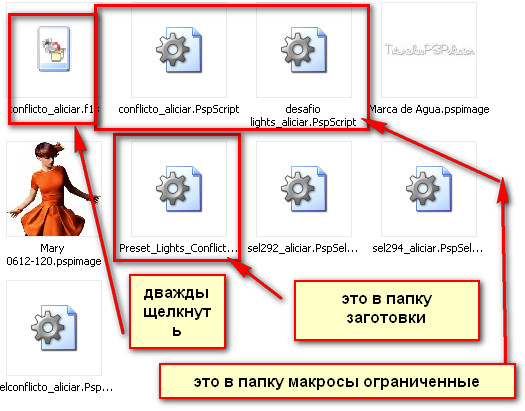
В данном уроке заготовки - это пресеты к эффекту освещения
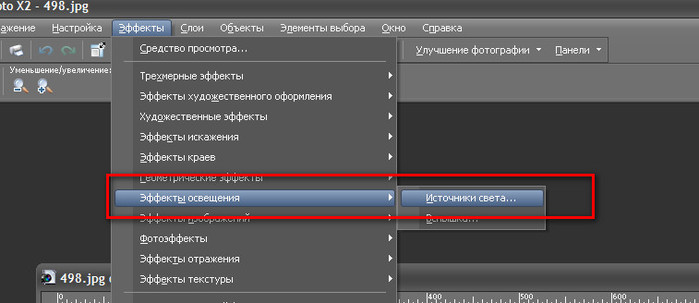
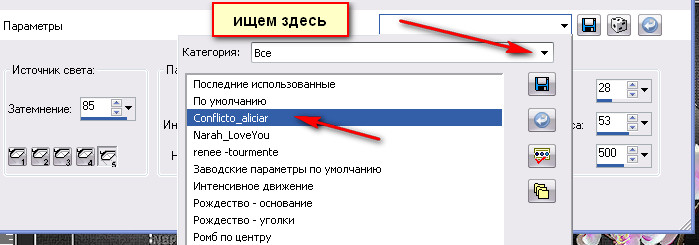
Выделения поместить в папку Элементы выбора
Кажется ,все.Если что-то не понятно - спрашивайте.
Серия сообщений "Изучаем Корел":
Часть 1 - как загрузить плагины и градиенты в корел
Часть 2 - Инструмент выделение.
...
Часть 23 - УРОК ДЛЯ КОРЕЛА-КАК СДЕЛАТЬ МАКРОСЫ В КОРЕЛЕ
Часть 24 - Создание макросов в Корел
Часть 25 - Как установить макрос и другие пред установки в COREL PSP
Часть 26 - В PSPX4 зеркало и переворот не работают должным образом
Часть 27 - Проблемы с фильтром Unlimited в PSPX4
...
Часть 31 - Пакетная обработка в Corel PSP
Часть 32 - Запись и сохранение макроса в Corel PSP
Часть 33 - Как записать (сохранить) понравившийся пресет (заданный)
|
Импортируем фотошопные кисти в корел |
Это цитата сообщения Ledi_Bliss [Прочитать целиком + В свой цитатник или сообщество!]
УРОК НАПИСАН ДЛЯ 5 ВЕРСИИ КОРЕЛ
1.Открываем корел
2.Файл/ Импорт/ Специальная кисть/
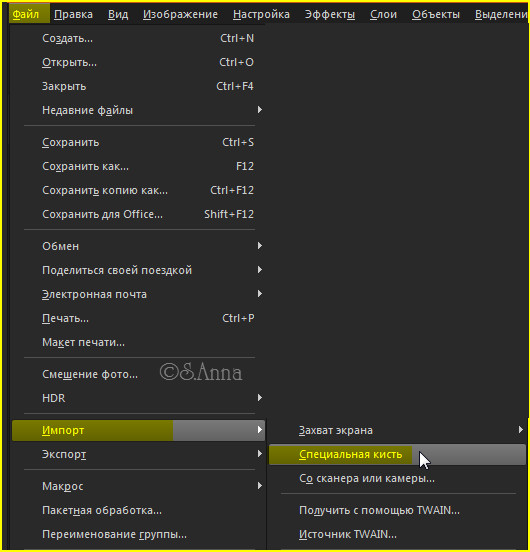
Откроется окошко

3.В открывшемся окошке внизу установите форматы «все файлы кистей»
Далее, находим кисти в формате ABR(для фотошоп)
И жмем открыть
Вот наша кисточка загрузилась
4.Нажимаем «добавить все»
Если не хотите добавлять все кисти , выбирайте файлы по одному и нажимайте добавить

наши кисти должны перекочевать в соседнее окошко
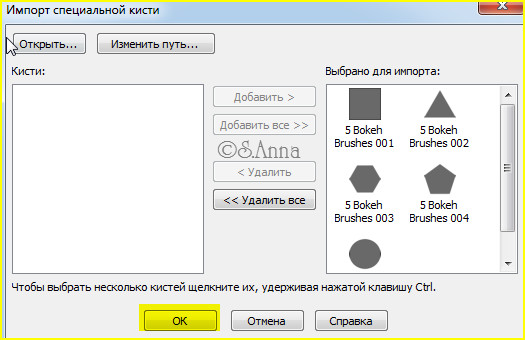
5.Жмем ОК
6.Проверяем наши кисточки
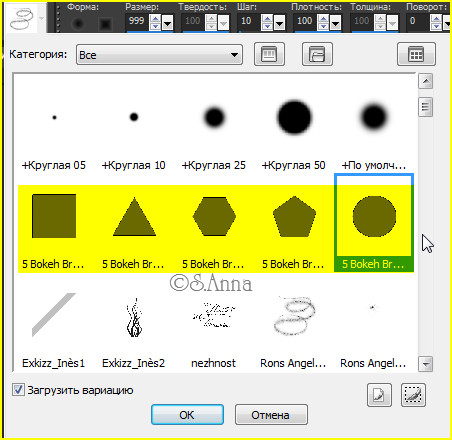
Как видите, все получилось
Надеюсь вам пригодится эта подсказка!
Желаю вам удачи в творчестве![]()
Метки: Импортируем фотошопные кисти в корел |
Настраиваем верхнюю панель в corel |
Это цитата сообщения Ledi_Bliss [Прочитать целиком + В свой цитатник или сообщество!]
Я очень люблю всякие там кнопочки которые помогают ускорять работу, при создании коллажа. И сегодня хочу рассказать как настроить верхнюю панель с такими кнопочками.
Сейчас я работаю в 5 версии corel, вот так он у меня выглядит
 А так я хочу ее настроить
А так я хочу ее настроить

Метки: corel |
Не работают некоторые фильтры/плагины. Что делать? |
Это цитата сообщения LenysikR [Прочитать целиком + В свой цитатник или сообщество!]

ЧИТАТЬ ДАЛЬШЕ
Серия сообщений "Corel":
Часть 1 - Corel PaintShop Pro X4 14.0.0.332 RUS
Часть 2 - ВидеоКурс Corel PaintShop Pro X4
...
Часть 4 - Jasc Animation Shop 3.04 Rus
Часть 5 - Проблемы с фильтром Unlimited в PSPX4
Часть 6 - Не работают некоторые фильтры/плагины. Что делать?
Метки: Не работают некоторые фильтры/плагины. Что делать? |
Тубы для Corel |
Это цитата сообщения Mademoiselle_Viv [Прочитать целиком + В свой цитатник или сообщество!]
http://www.wizardpygal.com/a.html
http://www.fortunecity.com/village/clapham/866/
http://www.jcwdesigns.com/tubeindexjcw.htm
http://bjc.topcities.com/tubes/Tubes.html
http://www.suzieqspsptubes.suziescybercloud.com/Index.htm
http://gerdesdesign.com/sitemap.htm
http://www.twiggysue.com/TwiggsTubes/tubesindex.html
http://www.hypergurl.com/tubes.html
http://www.angelfire.com/on2/LuxurysTubes/index.html
http://winterstubes.com/index.html
http://www.sealites.com/tubes.html
http://www.havasuhideout.com/tubes/tubes.index.htm
http://lldzines.com/tubetwinz/tubes/index2.htm
http://www.wingsofthedragon.com/
http://www.catshoes.com/Tubes/tubeindex.htm
http://chicuri2002.tripod.com/tubes/tubesccc2003.html
http://westwood.fortunecity.com/vivienne/150/page3.htm
http://www.fortunecity.com/skyscraper/wav/305/tubes.htm
http://nellysworld.eu/tubes/tubes.html
http://members.multimania.nl/eddasstuff/index.html
http://www.pixelating.com/Treasury/Tubes/tubes.htm
http://janestubes.freeservers.com/index.html
http://jadelane.homestead.com/PSPTubesIndex.html
http://www.anje.nl/tubes.htm
http://dizzinz.dizz.com/4/tubes/index.htm
http://www.angelfire.com/extreme4/musk/tubes.html
http://www.ylvasdesign.nu/grafik/tubes_english.htm
http://avalontree.narod.ru/tubes.html
http://www.shebasgraphics.com/tube.html
http://members.fortunecity.com/tubesbyeloise/women.html
http://www.birgittasplace.com/tubeindex.html
http://members.home.nl/hans034/psp1/index1.html
http://tubes-psp-adorable.chez-alice.fr/
http://www.mosaicale.com/design/pages/tubes.htm
http://www.mchooii.net/tubes.htm
http://www.dozibaer.com/tubes/TubesIndexPage.htm
http://janaly.com/Tubes/menutube.html
http://www.suzieqspsptubes.suziescybercloud.com/Index.htm
http://www.ylvasdesign.nu/grafik/tubes_people3.htm
http://www.sealites.com/index.html
http://www.cheztinnad.com/
http://www.katy160.com/tubes/index.htm
http://janaly.com/Tubes/menutube.html
http://leliasloft.tripod.com/sparkletubes.htm
http://www.amandashome.com/tubes.html
http://www.cheztinnad.com/Menu%20tubes%20divers.htm
http://www.daisyweb.it/tubes/Tubes.htm
http://home.hccnet.nl/h.a.a.m.beumer/tubes_index.html
http://www.juliasseiten.ch/Tube1.htm
http://www.twiggysue.com/TwiggsTubes/tubesindex.html
http://members.home.nl/hans034/psp1/
http://lamanouche.com/Designs/fashion/fashion.html
http://winterstubes.com/page2.html
http://www.ylvasdesign.nu/grafik/tubes.htm
http://martinseclectic.net/TubePage.htm
http://www.ssvsite.com.ar/index_2_menu.html
http://designsbysandi.net/nav.html
http://tubespack.150m.com/tubespack/mtubesintro.htm
http://www.morellajimenez.com.do/tubes.htm
http://chicuri2002.tripod.com/tubes/tubesccc2003.html
http://gerdesdesign.com/tubes1.htm
http://www.annsgraphics.com/index.html
http://psp.tephras.com/tubes/page2.html
http://www.linkmesh.com/gotico/
http://www.stardesignpsp.com/
http://www.chezschiwa.com/
http://diminoue.voila.net/tubes_chats1.htm (DE GATOS)
http://www.jardindepaulette.com/psp/psp.html
http://jeannot27fr.chez.com/Tubes01.htm
http://dizzinz.com/
http://gerdesdesign.com/tubes.htm
http://www.designsbysharry.com/index.html
http://osiria.galeries.free.fr/images_page_tubes/page_tube.htm
http://paulina.mijnhomepage.nl/
http://www.cantinhojulia.com/tub/index.php
http://carotut.voila.net/index.html
http://www.anitadesign.fr/
http://www.sitevanpatries.nl/frames.htm
http://dakara.free.fr/Les_Tubes/Accueil_Tubes.htm
http://creatubes.free.fr/sommaire.htm
http://www.ginatube.123.fr/
http://www.mosaicale.com/design/pages/tubes.htm
http://www.fortunecity.com/village/clapham/866/
http://www.mchooii.net/tubes.htm
http://www.daisyweb.it/tubes/Tubes.htm
http://tubes-psp-martine.skynetblogs.be/
http://tresorsmichel2.onlc.fr/index.php?page=9
http://www.tynareagen.com/Tubes/AccueilTubes.htm
http://www.jeannetubedesign.nl/tubes.htm
http://laumidia.com.br/materiais/
http://cieldefrancoise.com/creer/tubes/tubes1.htm
BRUSHES PSP:
http://www.dozibaer.com/brushes/dozi's-brushes-01.htm
Метки: Тубы для Corel |
Запись и сохранение макроса в Corel PSP |
Это цитата сообщения Mademoiselle_Viv [Прочитать целиком + В свой цитатник или сообщество!]

Прежде чем начать работу с макросом, необходимо знать некоторые особенности записи действий:
Невозможно записать в макрос действия:
- по настройке интерфейса пользователя,
- созданию и редактированию профиля цветового режима CMYK,
- операции внутри рабочей среды "Органайзер"
- операции внутри пакета печати и создание градиента.
В макрос можно внести операции для панелей "Материалы" и "Смешивание"(т.е. например, "заполнить цветом фона", но не изменить цвет). а так же операции по выбору элементов на панели "Параметры инструмента", но их невозможно записать.
Зная это, начнем учиться:
Метки: Запись и сохранение макроса в Corel PSP |
Пакетная обработка в Corel PSP |
Это цитата сообщения Mademoiselle_Viv [Прочитать целиком + В свой цитатник или сообщество!]

Рассмотрим эту функцию на примере преобразования файлов в другой формат.
Прежде чем начать обработку файлов, нужно создать макрос, в котором будут отражены Ваши действия, требуемые для обработки. Как его создать, я писала здесь.
Файл / Пакетная обработка.
В открывшемся окне нажмите кнопку "Обзор" и выберите файлы, которые требуется обработать:
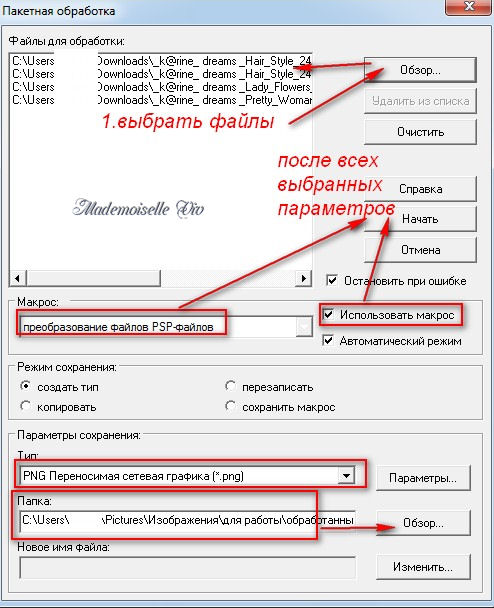
В окне "Макрос" нужно найти созданный Вами макрос, предварительно поставив галочку в окне "Использовать макрос"
В окне "Режим сохранения" нужно выбрать один из предложенных вариантов. Я выбираю самую распространенную форму
Создать тип - Выбрав этот параметр, мы должны выбрать тип файла, например, png.
Далее для этого типа сохранения нужно выбрать папку, куда Вы будете сохранять обработанные файлы, нажав на кнопку "Обзор"
Когда все параметры выбраны, нажмите кнопку "Начать"
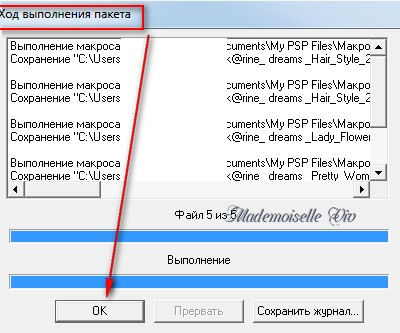
Вот и всё! Все файлы, которые были выбраны - обработаны и размещены в выбранную папку.
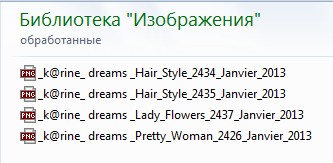
Метки: Пакетная обработка в Corel PSP |
Запись и сохранение макроса в Corel PSP |
Это цитата сообщения Mademoiselle_Viv [Прочитать целиком + В свой цитатник или сообщество!]

Прежде чем начать работу с макросом, необходимо знать некоторые особенности записи действий:
Невозможно записать в макрос действия:
- по настройке интерфейса пользователя,
- созданию и редактированию профиля цветового режима CMYK,
- операции внутри рабочей среды "Органайзер"
- операции внутри пакета печати и создание градиента.
В макрос можно внести операции для панелей "Материалы" и "Смешивание"(т.е. например, "заполнить цветом фона", но не изменить цвет). а так же операции по выбору элементов на панели "Параметры инструмента", но их невозможно записать.
Зная это, начнем учиться:
Метки: Corel PSP |
Макрос «Impressionist» для Corel Paint Shop Pro. |
Это цитата сообщения novprospekt [Прочитать целиком + В свой цитатник или сообщество!]

В помощь вашему творчеству макрос «Impressionist» для Corel Paint Shop Pro CS3 от автора Тани Матиас. Макрос автоматически создает для выбранного вами изображения двухслойную выпуклую рамочку и фон. По ходу исполнения макроса, для рамочки и фона вы сможете выбирать цвета из вашего изображения, а также любой градиент или текстуру из каталога программы. Кроме того, после создания фона и рамочки, макрос предложит наложить на вашу картинку маску. Маска прилагается к материалам урока, но ее успешно можно заменить любой маской, имеющейся в вашем каталоге масок.
Этот макрос еще также называют "Импрессионист" по одноименному названию фотошоповского фильтра, который и используется для большинства операций исполняемых в макросе. Макрос и прилагаемую к нему маску можно скачать здесь.
Lena_Moldura_Impressionist by Tania Matias.zip
Фильтр «Impressionist» скачать
Фильтр Impressionist.zip
В конце же этого сообщения есть видео с уроком от Зинаиды Лукьяновой об особенностях установки фильтра "Импрессионист" и краткий обзор его возможностей и настроек.
"Смотреть далее Макрос «Impressionist» для Corel Paint Shop Pro"
Серия сообщений "Уроки COREL":
Часть 1 - Первый коллаж в Корел.
Часть 2 - Урок. Делаем коллаж "Обещай мне".
...
Часть 47 - Как загрузить в Corel PaintShop фотошоповсике градиенты
Часть 48 - Рисуем Пушистика в Corel Paint Shop Pro
Часть 49 - Макрос «Impressionist» для Corel Paint Shop Pro.
Серия сообщений "Фильтры COREL":
Часть 1 - Делаем декор с помощью фильтра Mura's Meister.
Часть 2 - Коллаж "Пыль из-под копыт".
...
Часть 8 - Анимация плагином KPT 6 / KPT Goo
Часть 9 - Рисуем в CorelPaintShop. Медвежонок с Валентинкой.
Часть 10 - Макрос «Impressionist» для Corel Paint Shop Pro.
|
Подробная установка Corel PSP |
Это цитата сообщения Лариса_Гурьянова [Прочитать целиком + В свой цитатник или сообщество!]

ИЗУЧАЕМ Corel PSP
В архивной папке с лекарством есть файл с подробной инструкцией по установке Corel PSP.
Но у некоторых пользователей она, почему-то не открывается. Вот я и сделала скрины данной инструкции (как вы уже поняли, инструкцию писала не я!)
СКАЧАТЬ ПРОГРАММУ Corel PSP

ЛЕКАРСТВО (КЛЮЧ)
Метки: Подробная установка Corel PSP |
Как установить макрос и другие пред установки в COREL PSP |
Это цитата сообщения TalaNat [Прочитать целиком + В свой цитатник или сообщество!]
Работа смакросом
Откроется вот такое окошко
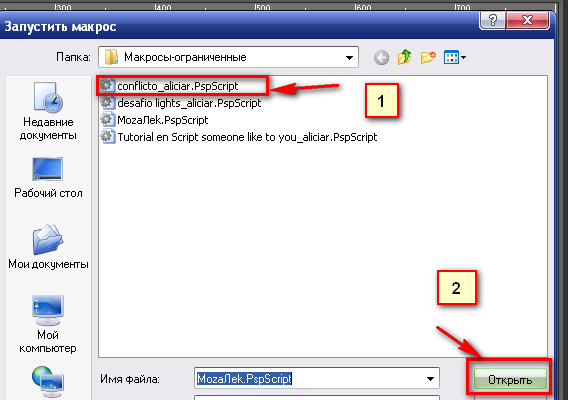
Нажимаем на нужный нам файл и ждем окончания операции
Чтобы макросы появились там,где им нужно,предварительно копируем или перемещаем их
Другие предустановки помещаем в папку заготовки
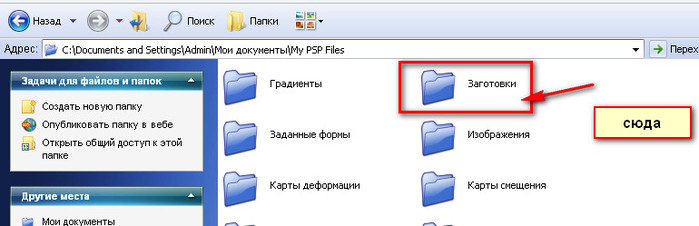
Вот так они выглядят в материалах для уроков,т.е коллажей
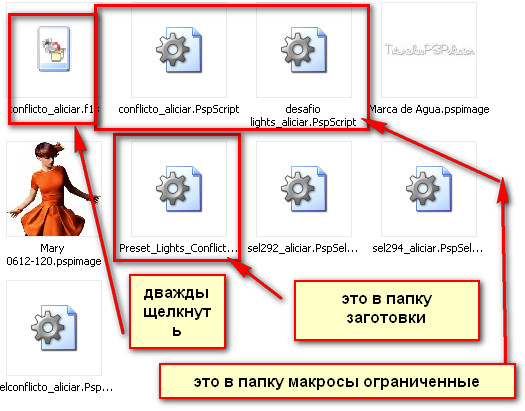
В данном уроке заготовки - это пресеты к эффекту освещения
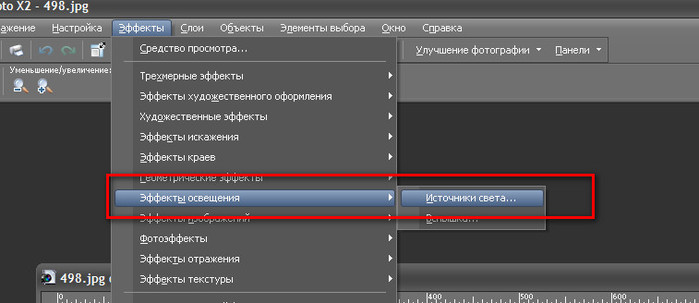
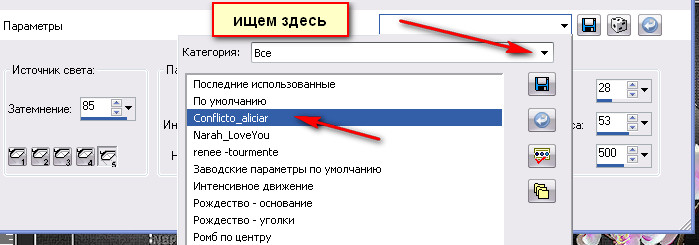
Выделения поместить в папку Элементы выбора
Кажется ,все.Если что-то не понятно - спрашивайте.
Серия сообщений "Изучаем Корел":
Часть 1 - как загрузить плагины и градиенты в корел
Часть 2 - Инструмент выделение.
...
Часть 23 - УРОК ДЛЯ КОРЕЛА-КАК СДЕЛАТЬ МАКРОСЫ В КОРЕЛЕ
Часть 24 - Создание макросов в Корел
Часть 25 - Как установить макрос и другие пред установки в COREL PSP
Часть 26 - В PSPX4 зеркало и переворот не работают должным образом
Часть 27 - Проблемы с фильтром Unlimited в PSPX4
Часть 28 - Урок-как установить в Corel PaintShop Pro X5,Corel PaintShop Pro X4 зеркальное отражение и переворот.
|
Бесплатные видеоуроки Corel PaintShop Pro X3 |
Это цитата сообщения Mademoiselle_Viv [Прочитать целиком + В свой цитатник или сообщество!]
источник

Содержание курса

Метки: Бесплатные видеоуроки Corel PaintShop Pro X3 |
Скачать и установить Corel. |
Дневник |
От себя добавлю скачала программу и не могу нарадоваться в блоге буду появляться редко займусь изучением.
из блога Александры
Метки: корел
Серия сообщений "программа КОЛЕРА":
Часть 1 - атрибут COLOR
Часть 2 - Corel DRAW=русская версия графического пакета
...
Часть 98 - >мои видеоуроки "ЗАГРУЖАЕМ ФИЛЬТРЫ В COREL"
Часть 99 - >УРОК ДЛЯ КОРЕЛА-КАК СДЕЛАТЬ КОЛЛАЖ"ЛЕТНЕЕ ВРЕМЯ"
Часть 100 - >Коллаж "Mas halla"
Метки: Скачать и установить Corel |
Corel DRAW=русская версия графического пакета |
Дневник |
CorelDRAW ! А вот и он, Иришка!
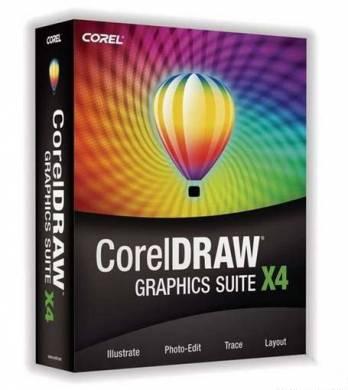
Официальная русская версия графического пакета CorelDRAW Graphics Suite X4, а также Service Pack 1 и 2. CorelDRAW Graphics Suite - это известный пакет программ для работы с различными типами графики. CorelDRAW Graphics Suite позволяет работать над всевозможными проектами - от создания логотипа и веб-графики до многостраничных маркетинговых брошюр или привлекательных вывесок. В пакете CorelDRAW Graphics Suite реализованы расширенные средства обеспечения совместимости с часто используемыми форматами, включая Adobe Illustrator, PhotoShop, Corel Paint Shop Pro, Microsoft Office, JPEG и PDF.
Разработчик: Corel
Год выпуска: 2009
В CorelDRAW Graphics Suite присутствует приложение Corel PowerTRACE, позволяющее переводить растровую графику в векторную. Лаборатория по корректировке изображений Photo-Paint, входящая в пакет CorelDRAW Graphics Suite - это единый центр для настройки цветов и оттенков фотографий. В CorelDRAW Graphics Suite присутствует поддержка защищенных документов PDF, которая позволяет пользователям открывать и создавать документы PDF, защищенные паролем.
В CorelDRAW Graphics Suite X4 входят редактор векторной графики CorelDRAW X4, редактор растровой графики PHOTO-PAINT X4, программа для преобразования растровых изображений в векторные Corel PowerTRACE X4, программа для создания скриншотов Corel CAPTURE X4, а также электронная книга по работе с пакетом CorelDRAW Handbook. На DVD также записано более двух часов обучающих уроков по работе с программами пакета.
Метки: Corel DRAW=русская версия графического пакета |
100 уроков по Corel PaintShop Photo Pro x3 |
Дневник |
100 уроков по Corel PaintShop Photo Pro x3

Бесплатные видеоуроки Corel PaintShop Pro X3
Новый видеокурс по графическому редактору Corel PaintShop Photo Pro x3
является совместным проектом Teachvideo и компании Corel
Курс отличается своим объемом и качеством уроков.
Посмотрев его, вы сможете самостоятельно редактировать фотографии,
а так же создавать свои собственные изображения как профессиональный фоторедактор
На протяжении 100 видеоуроков и 5 часов видео детально разобрано
множество приемов работы с основными рабочими пространствами,
панелями и инструментами Corel PaintShop Photo Pro x3
Метки: 100 уроков по Corel PaintShop Photo Pro x3 |
Основные настройки программы Corel Paint Shop Pro Photo X2 |
Это цитата сообщения Sabine_Astana [Прочитать целиком + В свой цитатник или сообщество!]
Это вовсе не урок, а моя личная заметка, больше для себя,
так как иногда происходят сбои программы, может и по моей вине (не туда тыкнула),
что бы восстановить, я сделала скрины, может пригодится не только мне.
Когда происходит сбой и не знаешь что произошло,
лучше внимательно посмотреть на все окна верхней панели,
ну уж если вообще не знаю что делать, то придется
залезть в дебри своего замечательного Corel.
Все скрины кликабельны, находятся в архиве на
Яндекс.фотки, если потребуется реальный размер - нажать на скрин.
И так:
1.

Читать далее
А здесь в альбоме есть скрины по настройкам отдельных окон и панель задач.
Фотографии в альбоме «Скрины» sve70928518 на Яндекс.Фотках

|
100 уроков по Corel PSP |
Это цитата сообщения Лариса_Гурьянова [Прочитать целиком + В свой цитатник или сообщество!]

ИЗУЧАЕМ Corel PSP
КОД ДЛЯ Мейла Здесь.
Метки: 100 уроков по Corel PSP |
Between Pages / Между страницами |
Это цитата сообщения Mademoiselle_Viv [Прочитать целиком + В свой цитатник или сообщество!]
Метки: Between Pages Между страницами |
Урок к коллажу "Elegance " |
Это цитата сообщения Мила-Милена [Прочитать целиком + В свой цитатник или сообщество!]
Elegance
|
Метки: Урок к коллажу "Elegance " |
Corel Paint Shop Pro Photo X2.exe |
Это цитата сообщения NATALI-NG [Прочитать целиком + В свой цитатник или сообщество!]
Corel Paint Shop Pro Photo X2.exe
Мои дорогие вот ссылочка на скачку Corel Paint Shop Pro Photo X2.exe
http://turbobit.net/ysd2w3mng0mc.html
....может кому -то надо...а то я вот посмотрела работы зарубежных аниматоров.и все эти работы сделаны в этой программе...она портабельная.так что можете качать и пользоваться на здоровье
Профессиональная программа для работы с цифровыми фотографиями. В состав Corel PaintShop Photo Pro входят модули для захвата, создания и редактирования изображений, а также богатый набор всевозможных моделей и фильтров для оптимизации изображений и создания графических спецэффектов. Одной из отличительных особенностей программы является наличие фотобраузера для организации фотографий, в котором присутствуют расширенные опции поиска по различным параметрам изображений (тип файла, размер, дата создания и т.д.). Здесь присутствует режим Express Lab, в котором можно просматривать изображения и редактировать их в пакетном режиме. В нем можно выполнять обрезку, поворот, цветокоррекцию и другие распространенные операции, не открывая каждое изображение по отдельности. Express Lab поддерживает все форматы, с которыми можно работать в Corel PaintShop Photo Pro, в том числе и RAW.
В состав программы входит также множество инструментов и эффектов: "Глубина резкости" (для придания естественной глубины резкости фотографиям уже после съемки); "Изменение цветов" (дает возможность один цвет заменить другим), "Машина времени" (позволит "состарить" фото), инструмент "Сглаживание кожи", эффекты "Пленка и фильтры" и многие другие.
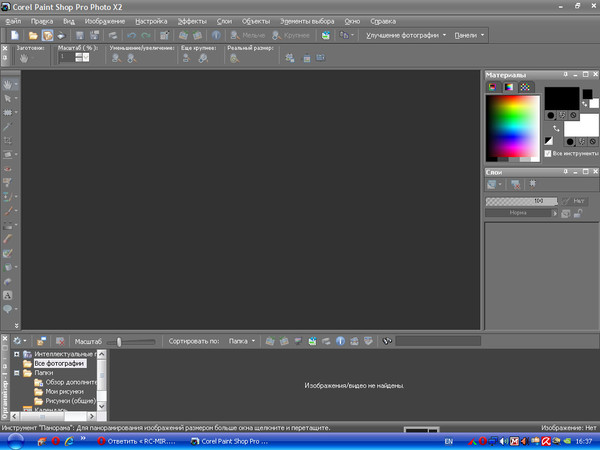
Серия сообщений "Программы":
Часть 1 - Corel Paint Shop Pro Photo X2.exe
Часть 2 - Флеш программа Portable Wondershare Flash Gallery Factory DeLuxe
Часть 3 - Corel PaintShop Photo Pro X3 13.0.0.264 (Rus)
...
Часть 28 - 20 самых популярных бесплатных антивирусных программ
Часть 29 - FSCapture (очень интересная программка)
Часть 30 - Adobe Photoshop 12 CS5 Extended RePack by MarioLast
Метки: Corel Paint Shop Pro Photo X2.exe |
Музыкальная открытка в Корел |
Это цитата сообщения Лариса_Гурьянова [Прочитать целиком + В свой цитатник или сообщество!]

Серия сообщений "Музыкальная открытка":
Часть 1 - НОВОГОДНИЕ МУЗЫКАЛЬНЫЕ ОТКРЫТКИ
Часть 2 - Открытка с аудио с Youtube
...
Часть 41 - Мой коллаж в Корел
Часть 42 - Музыкальная открытка в Corel PSP
Часть 43 - Музыкальная открытка в Корел
Часть 44 - МУЗЫКАЛЬНАЯ ОТКРЫТКА
Часть 45 - Учимся делать музыкальную открытку
Метки: Музыкальная открытка Корел |